만약 여러분의 컴퓨터에 엔비디아(Nvidia) 그래픽 카드가 설치되어 있다면, 엔비디아 제어판과 더불어 엔비디아 지포스 익스피리언스(Nvidia GeForce Experience) 앱도 함께 설치되어 있을 가능성이 높습니다. 기술적으로 말하면, 그래픽 카드를 관리하는 데에는 엔비디아 제어판만으로도 충분합니다. 지포스 익스피리언스 앱은 시스템에서 게임을 부드럽게 실행하는 데 필수적인 요소는 아닙니다. 그러나 윈도우 업데이트가 제대로 작동하지 않을 때, 드라이버를 최신 상태로 유지하는 데 도움이 되므로 계속 사용하는 것을 권장합니다. 엔비디아 지포스 익스피리언스를 사용하는 경우, ‘Alt+Z’ 단축키를 눌렀을 때 나타나는 화면 녹화 기능도 함께 제공됩니다. 만약 다른 녹화 프로그램을 사용하고 싶다면, 지포스 익스피리언스 앱을 제거하지 않고도 녹화 기능을 비활성화할 수 있습니다.
스포일러 주의: 이 글의 하단으로 스크롤하면 비디오 튜토리얼을 확인할 수 있습니다.
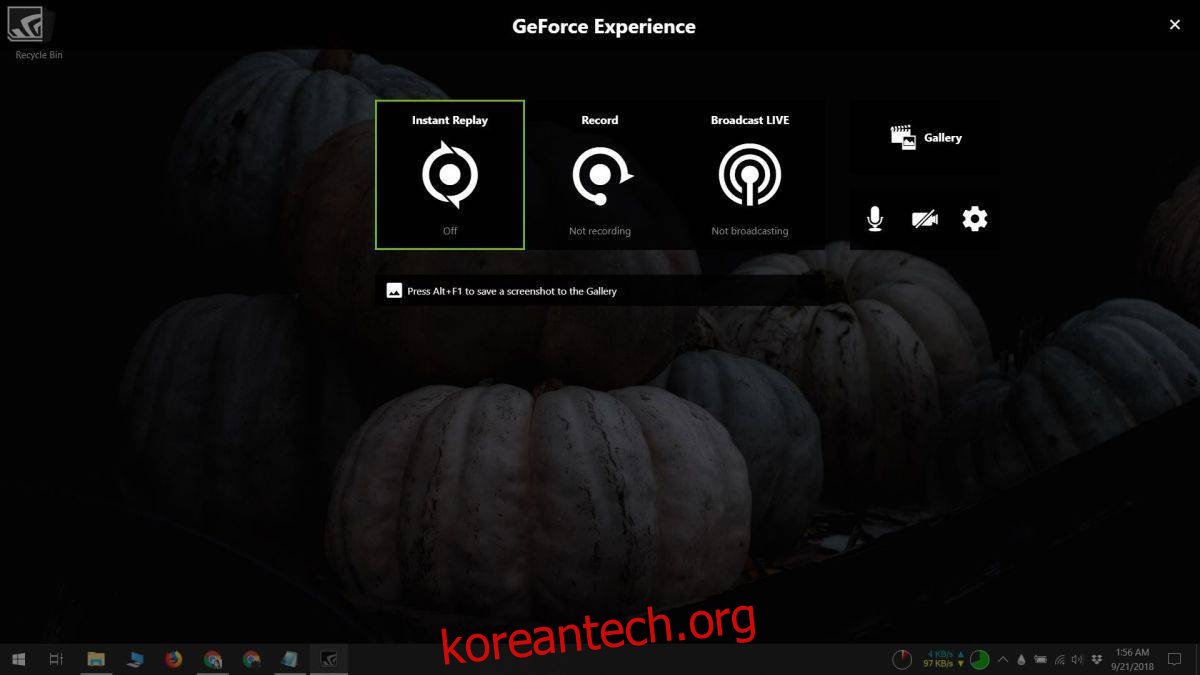
엔비디아 지포스 익스피리언스 녹화 기능 끄기
엔비디아 지포스 익스피리언스 앱을 실행한 후, 상단에 위치한 톱니바퀴 모양의 아이콘을 클릭하십시오. 그러면 앱의 설정 페이지가 나타납니다.
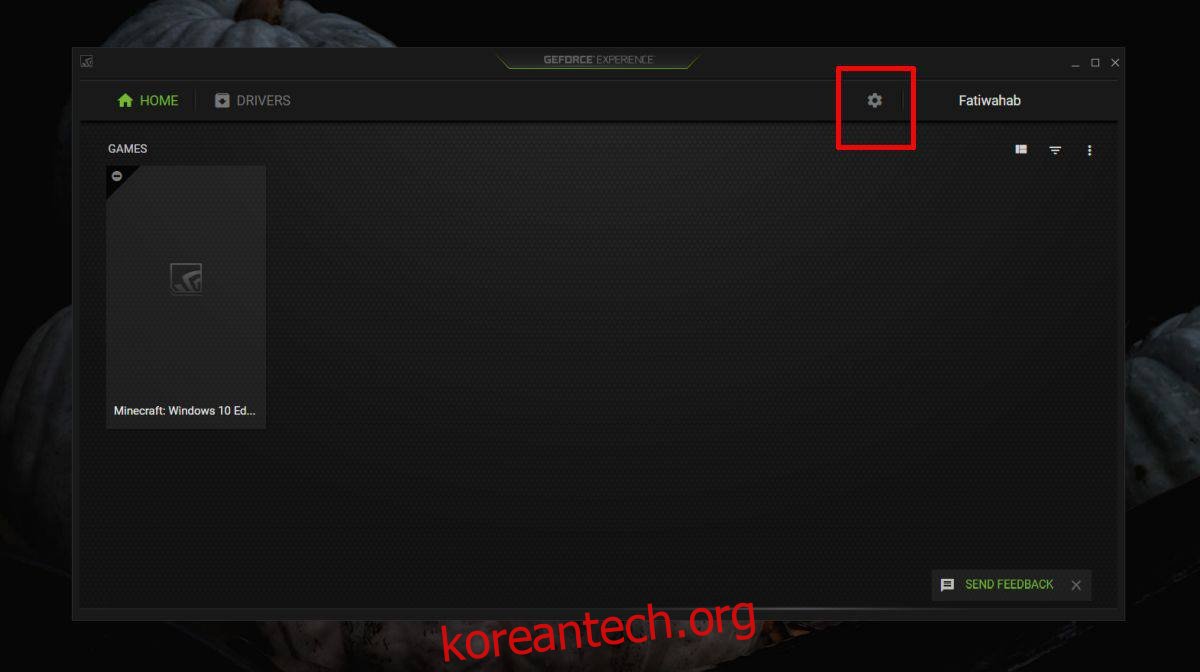
설정 페이지를 아래로 스크롤하면, ‘게임 내 오버레이’ 설정 카드를 찾을 수 있습니다. 이 카드에서 오버레이 기능을 끄는 옵션을 선택하면 녹화 기능이 비활성화됩니다.
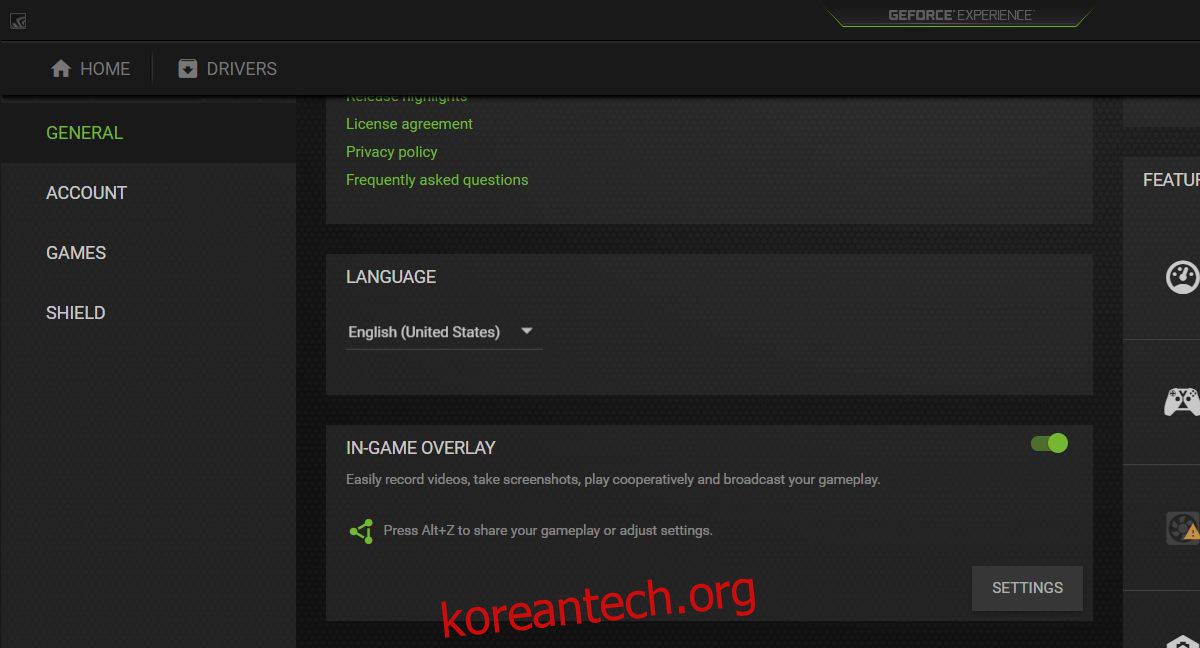
오버레이 기능을 끄면, ‘Alt+F1’ 단축키를 이용한 스크린샷 기능을 포함하여 오버레이에 표시되는 모든 설정을 더 이상 사용할 수 없게 됩니다. 그러나 윈도우 10 PC에는 다양한 대안이 존재합니다. 예를 들어, 스팀(Steam) 게임을 하는 경우 스팀 내장 스크린샷 도구를 활용할 수 있습니다. 또는 윈도우 10 사용자라면, ‘Win+PrntScrn’ 키보드 단축키나 ‘Print Screen’ 키를 사용하여 화면을 캡처할 수 있습니다.
또한 일부 게임에는 스팀 및 윈도우 기능과는 별개로 자체적인 스크린샷 기능이 내장되어 있기도 합니다. 모든 게임이 이를 지원하는 것은 아니지만, 플레이하는 게임이 이러한 기능을 제공하는지 확인해 보는 것이 좋습니다.
엔비디아 지포스 익스피리언스 앱은 많은 기능을 제공하지만, 대부분의 유용한 기능들은 지원하는 게임이나 더 나은 최신 하드웨어에 의존하는 경향이 있습니다. 구형 엔비디아 그래픽 카드를 사용하고 있다면, 지포스 익스피리언스 앱을 설치할 수 있지만, 드라이버 업데이트 외에는 큰 이점을 얻기 어려울 수 있습니다.
화면 녹화 및 게임 스크린샷 기능과 관련해서는, 윈도우 10의 기본 기능을 활용하거나 다른 대체 앱을 사용하는 것이 더 나은 선택일 수 있습니다. OBS와 같은 녹화 프로그램은 시스템 자원을 많이 사용하지만, 하드웨어가 너무 오래되지 않은 경우라면 게임을 하는 동안에도 충분히 사용할 수 있습니다.
오버레이 기능을 활성화하는 데 사용되는 단축키를 변경하는 방법은 제공되지 않습니다.